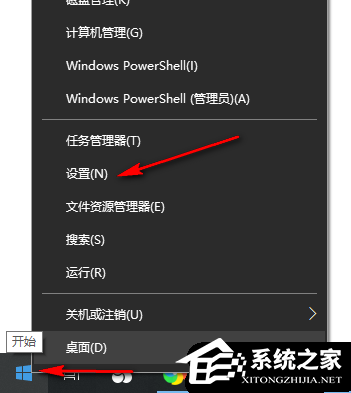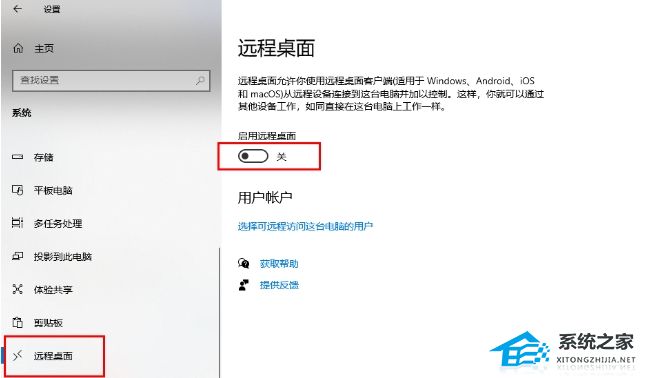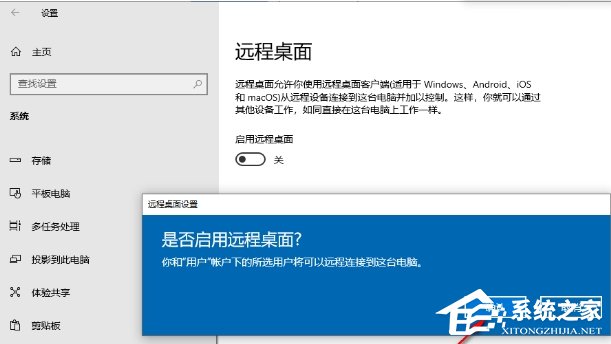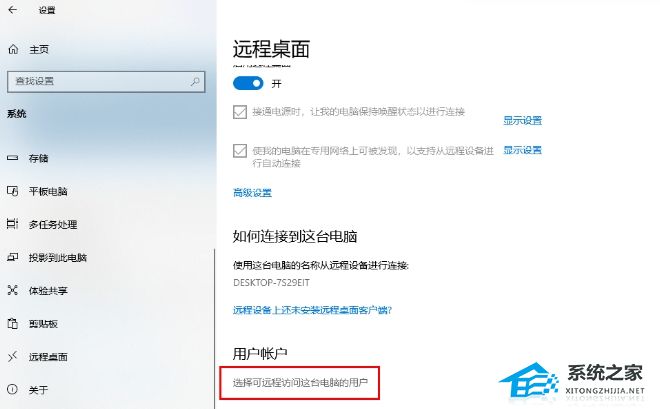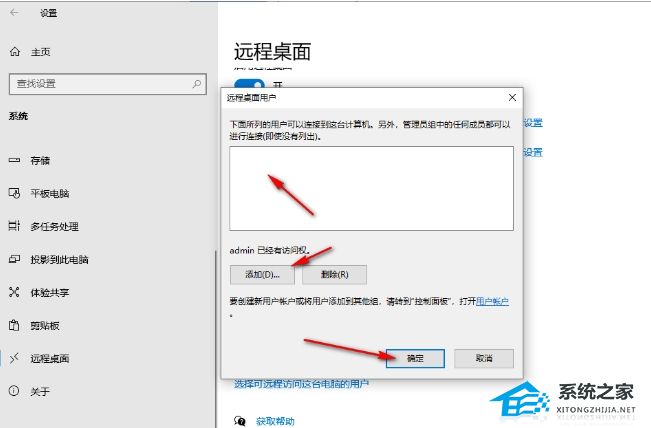Win10远程连接用户设置在哪里-Windows10添加远程桌面用户教程
大家好,今天要教大家如何在 Win10 电脑上设置远程连接用户。首先,我们要开启远程桌面功能,这样就可以在别的地方远程操作电脑啦。不过,为了保护自己的电脑安全,我们需要设置一下远程连接用户。接下来,我会详细介绍一下在 Win10 电脑上添加远程桌面用户的简单方法,成功添加后该用户才能连接我们的电脑哦!
Windows10添加远程桌面用户教程:
1. 点击开始菜单,选择【设置】选项。
2. 打开设置窗口,在该窗口中将【系统】选项进行点击进入。
3. 进入到系统设备窗口中,找到【远程桌面】选项进行点击,看到一个【启用远程桌面】选项。
4. 将该选项下开关按钮进行点击,就会弹出一个是否启用远程桌面的提示窗口,点击【确认】按钮。
5. 启用了远程桌面之后,还需要设置一下哪些电脑用户可以连接这台电脑,滚动页面,找到【用户账户】,点击该选项下方的【选择可远程访问这台电脑的用户】。
6. 在打开的窗口中点击【添加】按钮即可进行添加可以连接这台电脑的用户,之后点击确定按钮即可保存。
以上就是系统之家小编为你带来的关于“Win10远程连接用户设置在哪里”的全部内容了,希望可以解决你的问题,感谢您的阅读,更多精彩内容请关注系统之家官网。